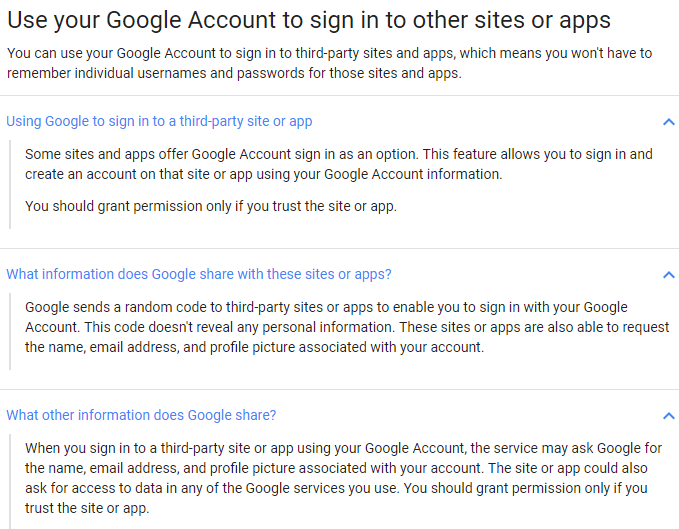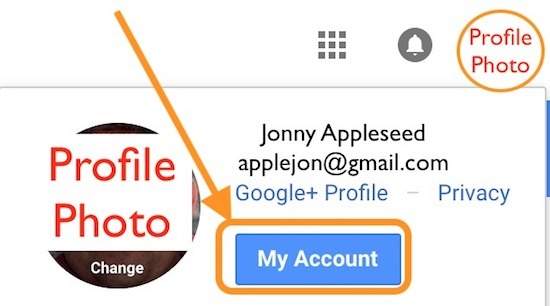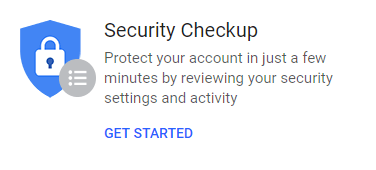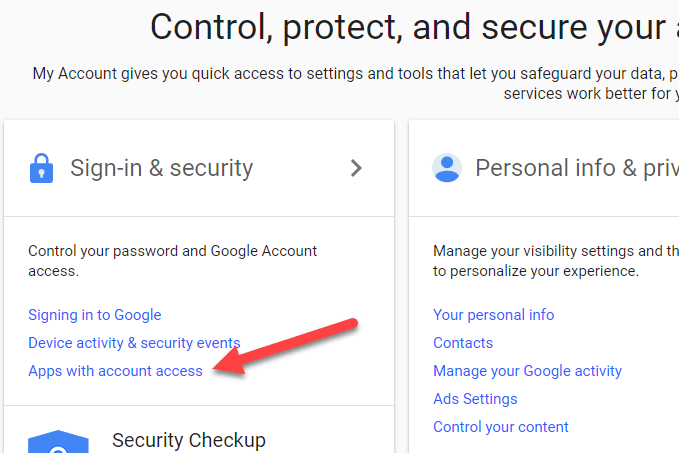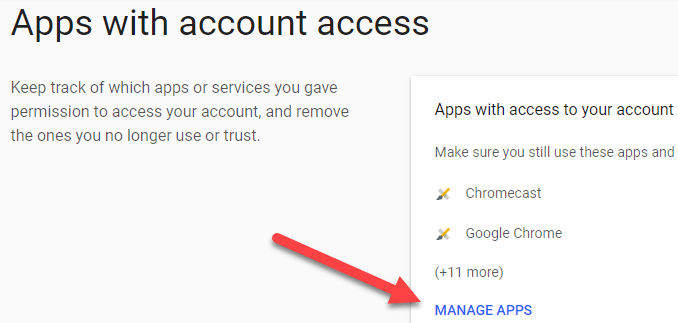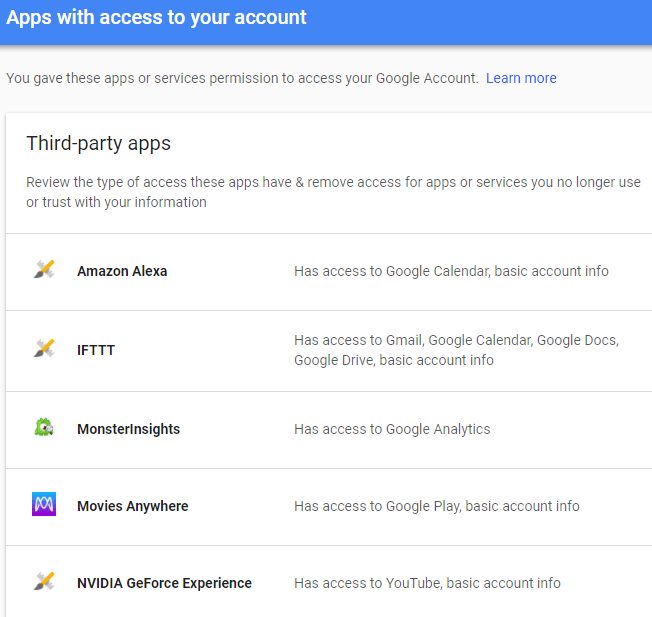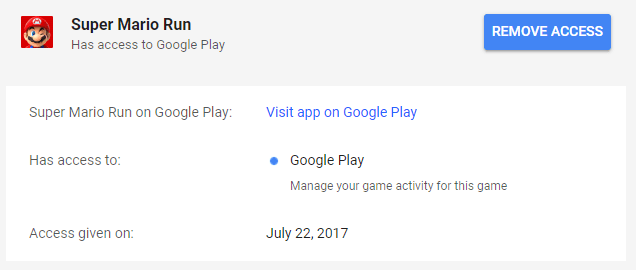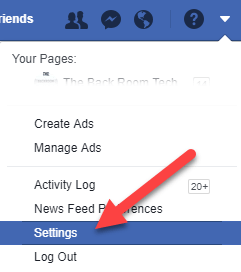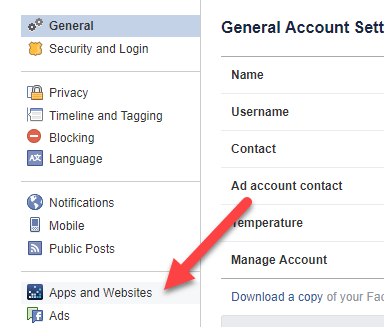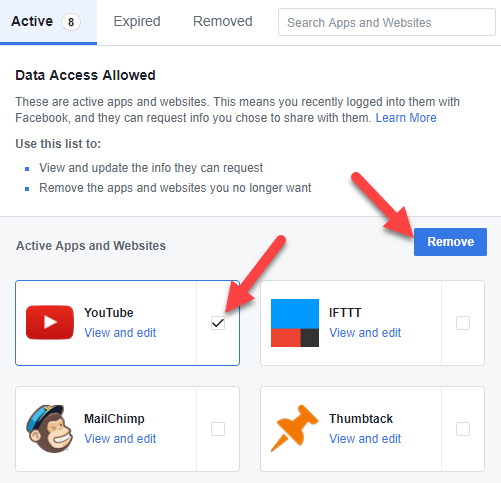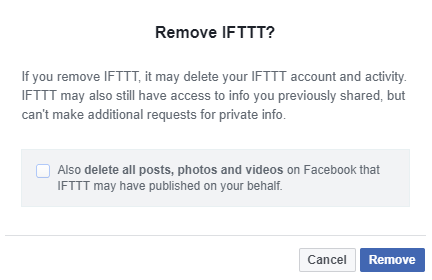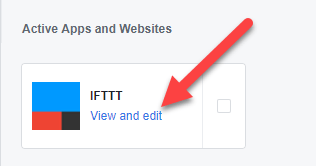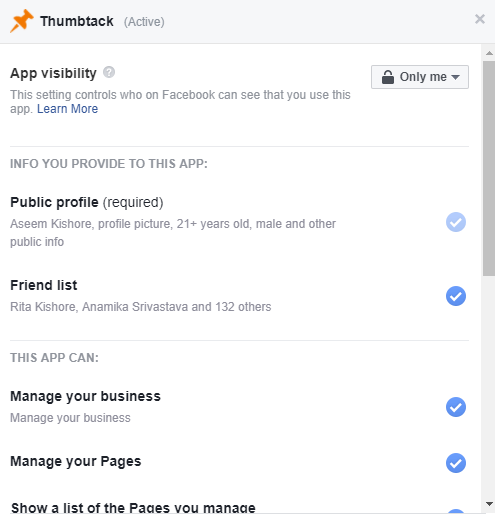Вы регулярно или активно пользуетесь инструментами Google? Использовали ли вы свою учетную запись Google для входа в сторонние приложения? Часто ли вы проходите тесты, присланные друзьями на Facebook? Или, как в случае с Google, вы использовали свою учетную запись Facebook для входа в сторонние приложения или на веб-сайты?
Наконец, встревожены ли вы недавними новостями о том, что компании, занимающиеся социальными сетями, нарушают конфиденциальность? Помимо строгая гигиена паролей и обязательного двухфакторная аутентификация или просто полного отказа от этих компаний, вы можете сделать еще один шаг к повышению безопасности, периодически контролируя приложения/модули/веб-сайты, доступ к которым вы разрешили. получить доступ к своим учетным записям Google и Facebook.
Ниже мы покажем, как просматривать, проверять, калибровать и удалять связанные приложения из вашей учетной записи Google и Facebook.
Приложения, связанные с Google
Предположим, что время от времени вы используете свою учетную запись Google для входа в сторонние приложения. Даже если вы не помните, как это делали, зачастую вы даже не осознаете, что предоставляете приложению доступ к своему аккаунту Google.
Вот рекомендации Google:
Удалить доступ третьих лиц
Теперь давайте рассмотрим, как отслеживать и удалять эти связанные приложения Google. Войдите в свой аккаунт Google с помощью веб-браузера.
В правом верхнем углу экрана вы увидите фотографию своего профиля. Нажмите на него, а затем нажмите Мой аккаунт .
Эта страница «Моя учетная запись» включает в себя несколько модулей, таких как безопасность, конфиденциальность и настройки; с ним стоит ознакомиться, особенно с мастером Проверки безопасности .
Для целей этой статьи посмотрите вниз слева в разделе Вход и безопасность и выберите Приложения с доступом к учетной записи .
На странице Приложения с доступом к аккаунту нажмите Управление приложениями , чтобы получить полный список подключенных приложений.
Обратите внимание, как Google группирует связанные приложения, отображая сначала сторонние приложения, имеющие доступ к вашему аккаунту. Под этими стороннимиприложениями вы увидите список приложений, которым Google доверяет и имеет доступ.
Теперь проверьте эти списки на предмет приложений, которые вам незнакомы или которые вы больше не используете. Нажмите на одно из приложений. Здесь вы увидите подробную информацию, в том числе, когда приложение было авторизовано и какой уровень доступа оно имеет. Чтобы удалить его, нажмите Удалить доступ ..
Затем Google отображает всплывающее окно с сообщением о том, что вы закрываете доступ приложений к своей учетной записи, и чтобы снова использовать это приложение или службу, вам необходимо предоставить доступ. Нажмите «ОК», и Google закроет доступ приложения и удалит его из списка.
Продолжайте закрывать доступ для всех приложений, которые вы активно не используете. И помните: если вам понадобится снова использовать стороннее приложение или приложение Google, которое вы удалили, вам просто придется авторизовать его еще раз.
Приложения, связанные с Facebook
Многие пользователи при входе на веб-сайты просят новых пользователей войти в систему с помощью Facebook. Кроме того, если вы использовали множество популярных приложений для общих игр и викторин на Facebook, эти приложения также получают доступ к вашей личной информации. Facebook сейчас занимает видное место в новостях из-за того, что эти данные используются не по назначению. В ответ Facebook может вскоре упростить настройки конфиденциальности. Но на данный момент вот текущий, не такой простой способ проверить и удалить эти приложения, связанные с Facebook.
После входа в Facebook потяните вниз переключатель/стрелку в правом верхнем углу экрана Facebook. Это откроет доступ к вашей учетной записи Facebook и другим функциям. В нижней части этого списка выберите Настройки .
На странице общих настроек учетной записи Facebook прокрутите вниз и выберите Приложения и веб-сайты в меню слева.
На следующей странице показаны приложения Facebook, которым был предоставлен доступ к учетной записи способами, описанными выше. Они варьируются от забавных приложений, таких как Words with Friends, до автоматизированных интеграций, таких как If This then That (IFTTT), и приложений для повышения производительности, таких как Hootsuite.
Вы можете легко удалить приложение полностью, установив флажок справа и выбрав Удалить , как показано выше.
Если вы выберете одно или несколько приложений и нажмете «Удалить», вы увидите другое диалоговое окно. Здесь обратите внимание на дополнительный флажок, относящийся к предыдущему действию. Подумайте, стоит ли поручить Facebook удалять предыдущие публикации, сделанные с помощью приложения. Так, например, если вы используете IFTTT для автоматической публикации в Facebook любых записей, опубликованных в Blogger, вы все равно можете захотеть сохранить предыдущие публикации.
Еще несколько важных замечаний. После удаления приложение или веб-сайт больше не будут иметь доступа к вашей информации, но они по-прежнему могут сохранять ранее предоставленную информацию. Если в приложении или на веб-сайте есть ваш адрес электронной почты, вы, безусловно, можете «отписаться», чтобы прекратить получение писем в будущем, но вам необходимо будет напрямую связаться с разработчиками приложения или веб-сайта и спросить, будут ли они продолжать хранить какую-либо вашу информацию.
.Facebook позволяет пользователям легко связаться с разработчиками приложений, выбрав «Пожаловаться/Связаться» в правом нижнем углу при нажатии на приложение. Таким образом, если вы обеспокоены, вы можете сначала использовать этот инструмент связи, прежде чем удалять приложение.
Изменить настройки конфиденциальности приложения Facebook
Обратите также внимание, что Facebook позволяет пользователям указывать разрешенный уровень воздействия для каждого подключенного приложения. Поэтому даже после полного удаления приложений рассмотрите возможность посещения и изменения настроек конфиденциальности для каждого оставшегося приложения. Вот как.
Для одного из приложений нажмите Просмотреть и изменить .
Сначала установите флажок Видимость приложения , т. е. кто на Facebook сможет видеть, что вы используете это приложение. Для этой видимости вы можете выбрать следующие варианты: Общедоступно , Друзья , Друзья, кроме знакомых , Только я или . Пользовательский .
Что еще более важно, проверьте личную информацию, предоставляемую приложению. Для многих приложений может потребоваться общедоступный профиль, но можно отменить выбор другой информации, такой как список друзей в Facebook, день рождения, родной город и адрес электронной почты. Кроме того, в большинстве случаев приложению не требуется доступ к вашим страницам или управление вашим бизнесом.
Поэтому ограничьте доступ для каждого приложения или удалите их полностью. После удаления вы больше не увидите это приложение или веб-сайт в списке связанных приложений Facebook.
Поздравляем с введением небольшого уровня контроля конфиденциальности в продолжающиеся битвы за конфиденциальность, с которыми мы все сталкиваемся при использовании сайтов социальных сетей. Пожалуйста, дайте нам знать о любых комментариях или вопросах. Наслаждайтесь!.